Win10看不到共享计算机怎么办?
时间:2018-08-31 12:56:21 作者: 点击:次
Win10看不到共享计算机怎么办?在多台计算机的局域网中莫一台计算机开启了共享功能,将本机中的磁盘文件夹以及所连接打印机进行了共享设置,其他计算机都可以正常访问使用打印机进行打印,唯独一台win10系统的计算机无法查看连接使用,该怎么办?针对该问题一般是由于win10系统中设置不当或者是高版本win10关闭了SMBv1 引起,针对这一故障大家可以按下面方法进行操作修复!
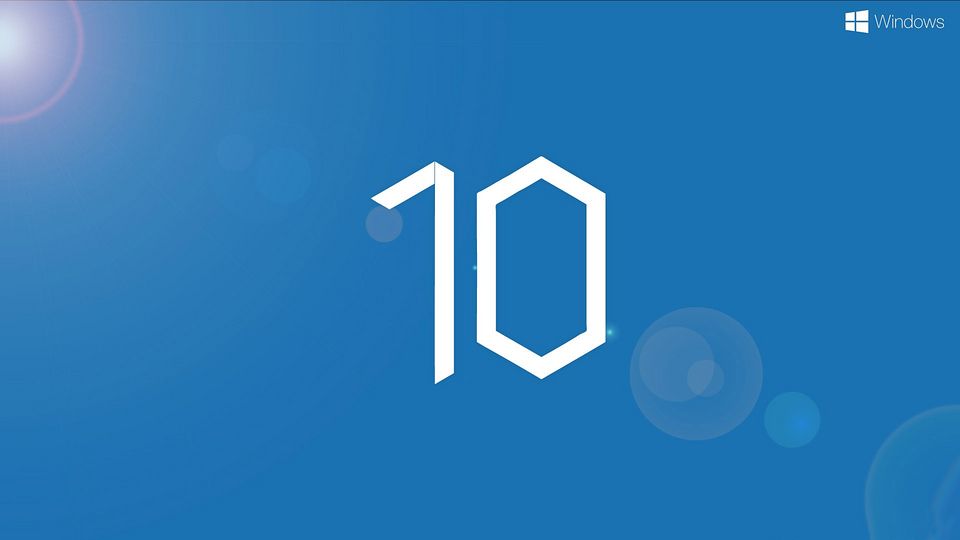
局域网计算机以共享但是不显示的解决方法:
1、按Windows+R组合键,打开运行,输入services.msc,点击确定打开服务;
2、找到下面罗列的服务,在每个服务上右击,选择属性,并将启动类型设置为自动(延迟启动),然后单击应用并确定:
Computer Browser(Browser)
Function Discovery Provider Host (FDPHost)
Function Discovery Resource Publication (FDResPub)
Network Connections (NetMan)
UPnP Device Host (UPnPHost)
Peer Name Resolution Protocol (PNRPSvc)
Peer Networking Grouping (P2PSvc)
Peer Networking Identity Manager (P2PIMSvc)
重新启动设备并再次检查网络选项卡。
另外关于win10 1709以上版本的win10系统则还需要设置SMBv1,设置方法可参考《Win10 1709无法共享的完美设置方案》文案中的10~14步骤进行操作即可!
关于win10看不到局域网共享计算机的问题就给大家介绍到这里,由于win10系统中共享功能会导致被“永恒之蓝”攻击所以只能采取关闭SMBv1,如果不需要共享的话小编不推荐大家将其开启哦!
另外关于win10 1709以上版本的win10系统则还需要设置SMBv1,设置方法可参考《Win10 1709无法共享的完美设置方案》文案中的10~14步骤进行操作即可!
关于win10看不到局域网共享计算机的问题就给大家介绍到这里,由于win10系统中共享功能会导致被“永恒之蓝”攻击所以只能采取关闭SMBv1,如果不需要共享的话小编不推荐大家将其开启哦!
win10技巧 - 推荐
Win10专业版下载排行
 【Win10 纯净版】秋叶系统64位下载 v2025
【Win10 纯净版】秋叶系统64位下载 v2025
 【Win10 装机版】秋叶系统32位下载 v2025
【Win10 装机版】秋叶系统32位下载 v2025
 【Win10 装机版】秋叶系统64位下载 v2025
【Win10 装机版】秋叶系统64位下载 v2025
 深度技术 Windows10 32位 专业版 V2025.1
深度技术 Windows10 32位 专业版 V2025.1
 深度技术 Windows10 22H2 64位 专业版 V2
深度技术 Windows10 22H2 64位 专业版 V2
 系统之家 Win10 32位专业版(免激活)v2025.1
系统之家 Win10 32位专业版(免激活)v2025.1
 系统之家 Win10 64位专业版(免激活)v2025.1
系统之家 Win10 64位专业版(免激活)v2025.1
 番茄花园Windows 10 专业版32位下载 v202
番茄花园Windows 10 专业版32位下载 v202
 番茄花园Windows 10 专业版64位下载 v202
番茄花园Windows 10 专业版64位下载 v202
 萝卜家园 Windows10 32位 优化精简版 V20
萝卜家园 Windows10 32位 优化精简版 V20
Win10专业版最新系统下载
 雨林木风 Windows10 22H2 64位 V2025.12(
雨林木风 Windows10 22H2 64位 V2025.12(
 雨林木风 Windows10 32位 官方专业版 V20
雨林木风 Windows10 32位 官方专业版 V20
 萝卜家园 Windows10 64位 优化精简版 V20
萝卜家园 Windows10 64位 优化精简版 V20
 萝卜家园 Windows10 32位 优化精简版 V20
萝卜家园 Windows10 32位 优化精简版 V20
 番茄花园Windows 10 专业版64位下载 v202
番茄花园Windows 10 专业版64位下载 v202
 番茄花园Windows 10 专业版32位下载 v202
番茄花园Windows 10 专业版32位下载 v202
 系统之家 Win10 64位专业版(免激活)v2025.1
系统之家 Win10 64位专业版(免激活)v2025.1
 系统之家 Win10 32位专业版(免激活)v2025.1
系统之家 Win10 32位专业版(免激活)v2025.1
 深度技术 Windows10 22H2 64位 专业版 V2
深度技术 Windows10 22H2 64位 专业版 V2
 深度技术 Windows10 32位 专业版 V2025.1
深度技术 Windows10 32位 专业版 V2025.1
Win10专业版官网,国内顶级win10专业版官方网站。
Copyright (C) Win10zyb.com, All Rights Reserved.
win10专业版官网 版权所有 cd456@qq.com 备案号:沪ICP备16006037号-1
Copyright (C) Win10zyb.com, All Rights Reserved.
win10专业版官网 版权所有 cd456@qq.com 备案号:沪ICP备16006037号-1








